3 основных способа присоединения файлов M4V на ПК с Windows и Mac
Слияние не является широко используемой функцией редактирования. Хотя в некоторых случаях, имея под рукой несколько клипов M4V, вы можете объединить их вместе, чтобы создать один большой файл. Ты смотришь на объединить два или более файла M4V в один файл?

В этом посте нравится делиться 3 простыми и эффективными способами объединить M4V на Mac, ПК с Windows и в Интернете бесплатно. Когда тебе нужно присоединиться к файлам M4V, вы можете выбрать желаемое объединение видео, чтобы с легкостью их объединить.
СОДЕРЖИМОЕ СТРАНИЦЫ
Часть 1. Как объединить файлы M4V без потери качества
Чтобы объединить несколько файлов M4V в один без потерь, вы можете положиться на профессиональный видеоредактор и программное обеспечение для конвертирования, Видео конвертер Vidmore.
Он имеет возможность объединять отдельные клипы M4V в полный файл без повторного кодирования. Помимо функции слияния, он также оснащен множеством других функций редактирования, таких как вырезание, обрезка, поворот, настройка эффектов, повышение качества, сжатие видео, добавление водяных знаков и многое другое. Помимо объединения файлов M4V, он может объединять видео в других часто используемых видеоформатах, таких как MP4, MOV, AVI, FLV, MKV, MPG, ASF, VOB и т. Д. Он даже может преобразовать ваш M4V в MP3.
Шаг 1. Дважды щелкните кнопку загрузки выше и следуйте инструкциям, чтобы бесплатно установить и запустить этот инструмент объединения M4V на вашем компьютере.
Шаг 2. Нажмите Добавить файлы или большой значок +, чтобы импортировать файлы M4V, которые вы хотите объединить. Вы можете свободно добавлять два или более файла M4V в соответствии с вашими потребностями.

Шаг 3. Перед объединением M4V убедитесь, что все файлы M4V находятся в правильном порядке. Кроме того, вы можете использовать различные функции редактирования для редактирования видео и настраиваемых эффектов вывода. Выберите подходящий формат вывода из Конвертировать все в.
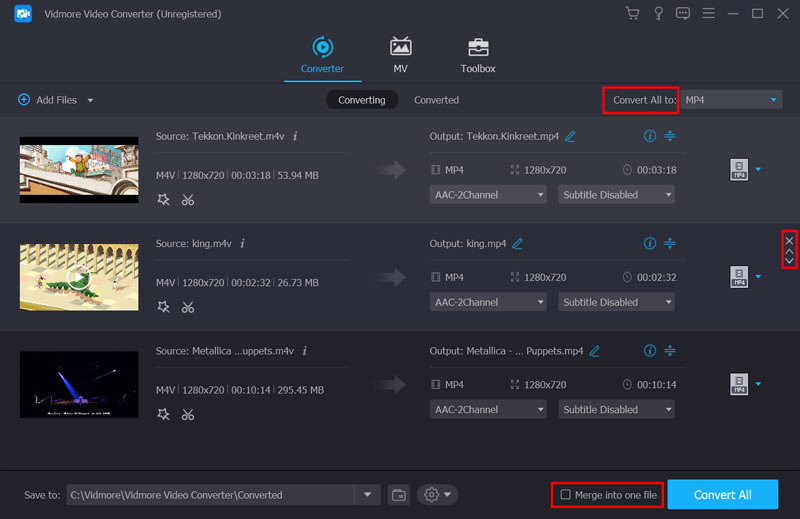
Шаг 4. После всех этих операций вы можете поставить галочку напротив Слить в один файл, а затем щелкните значок Конвертировать все кнопку, чтобы начать объединение файлов M4V.
Часть 2. Как объединить файлы M4V в QuickTime
Если вы используете Mac и хотите объединить на нем файлы M4V, вы можете положиться на QuickTime Player. QuickTime - это медиаплеер по умолчанию для пользователей Mac. Он также имеет некоторые базовые функции редактирования, такие как поворот, обрезка, добавление звуковых дорожек к видео, объединение файлов и многое другое. Следующие шаги покажут вам, как присоединяться к файлам M4V на Mac.
Шаг 1. QuickTime предварительно установлен на Mac. Поэтому, когда вы хотите объединить M4V, вы можете напрямую открыть QuickTime Player.
Шаг 2. Нажмите файл в верхней строке меню, а затем выберите Открыть файл возможность загрузить в него один файл M4V. После этого вы можете перетащить другие файлы M4V в открытый интерфейс QuickTime Player.
Шаг 3. Перед объединением файлов M4V вы можете выделить и переместить видеоклипы, чтобы изменить порядок видео. Затем нажмите кнопку Готово кнопку, чтобы подтвердить операцию. Теперь вы можете нажать файл а потом Экспорт как чтобы сохранить все добавленные файлы M4V как один новый файл.
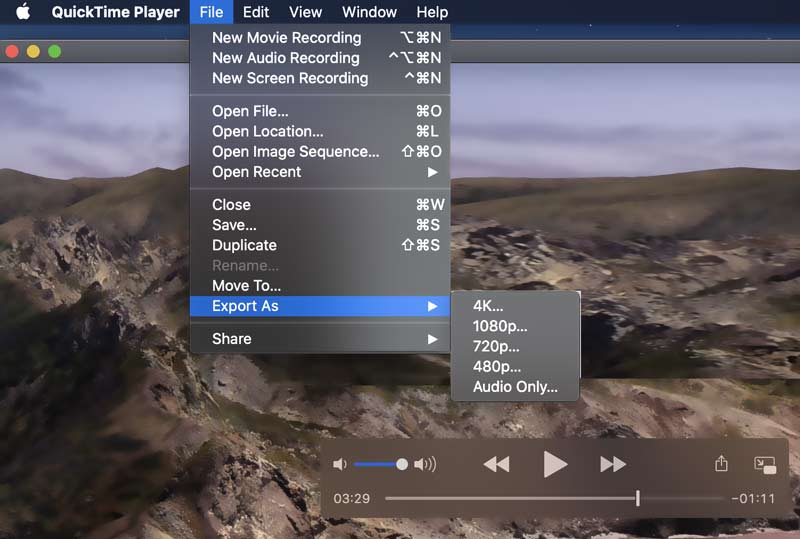
Часть 3. Как присоединиться к M4V онлайн и бесплатно
Помимо двух вышеперечисленных методов, вы также можете использовать онлайн-слияние видео для объединения файлов M4V. Здесь мы искренне рекомендуем популярные Бесплатное соединение с видео онлайн для объединения двух или более файлов вместе.
Шаг 1. Откройте свой веб-браузер и перейдите в Бесплатное соединение с видео онлайн сайт. Нажми на Добавить файлы для присоединения кнопка для быстрой установки небольшого лаунчера для слияния онлайн-видео. После этого на экране появится всплывающее окно, в котором вы сможете просмотреть и загрузить файлы M4V.
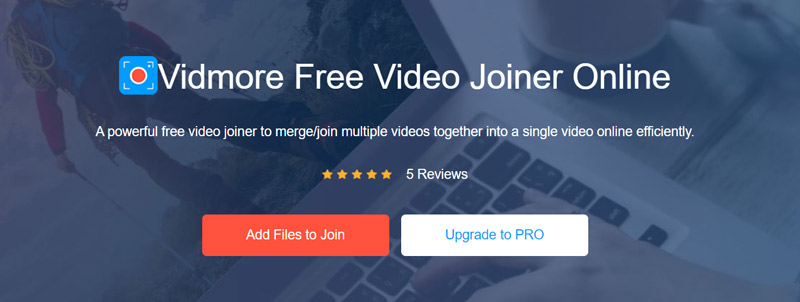
Шаг 2. Теперь ты в Объединение видео окно. Здесь вы можете настроить разрешение видео и выходной формат в соответствии с вашими потребностями.
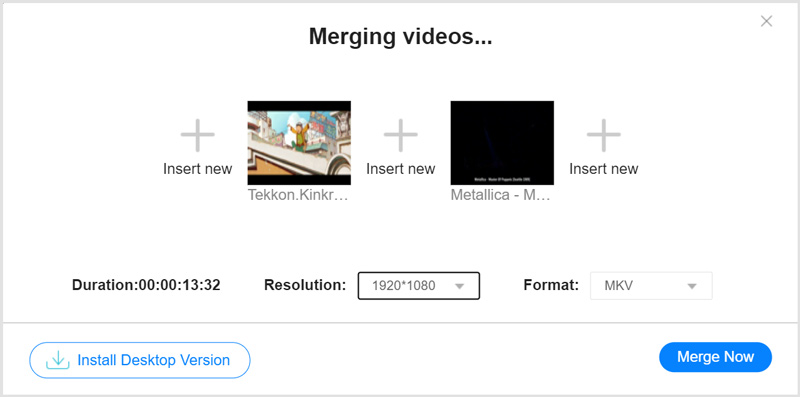
Шаг 3. Нажмите Объединить сейчас чтобы начать объединять файлы M4V вместе. Вы можете выбрать папку для файлов, в которую будет записано объединенное видео. Проверьте здесь, чтобы получить больше видео слияния.
Часть 4. Часто задаваемые вопросы о соединении файлов M4V
Вопрос 1. Что такое формат M4V?
M4V - это стандартный формат видеоконтейнера, разработанный Apple. Он основан на специальном формате MP4. Файлы M4V в основном используются для веб-сайтов с видео по запросу и мультимедийных файлов на iPhone, iPad и iPod. M4V кодируется с помощью H264 HD. Видео файлы в iTunes Store имеют формат M4V. Такие файлы M4V в iTunes обычно защищены DRM Apple FairPlay.
Вопрос 2. Как конвертировать файл M4V в формат без MP4?
Многие видеоконвертеры, предлагаемые на рынке, могут помочь вам конвертировать M4V в MP4. Вы можете выбрать популярный, чтобы выполнить свою работу. Кроме того, вы можете попробовать переименовать расширение файла с .m4v в .mp4, чтобы упростить преобразование.
Вопрос 3. Почему я не могу импортировать файлы iTunes M4V для слияния?
Как видно из вышеизложенного, файлы M4V, приобретенные в iTunes, защищены DRM. Защита авторских прав контролирует и ограничивает использование, изменение и распространение M4V. Вам не разрешено редактировать и объединять файлы M4V с защитой DRM.
Вывод
Прочитав этот пост, вы сможете получить 3 простых метода присоединиться к файлам M4V. Вы должны знать одну вещь: все рекомендуемые программы для объединения видео могут работать только с незащищенными файлами M4V. Для файлов M4V с защитой от копирования DRM из iTunes Store необходимо снять цифровые ограничения, а затем отредактировать их.
Советы по M4V
-
Редактировать M4V
-
Объединить видео
-
Конвертировать M4V


